2-2.ソフトウェアのセットアップ〜加工
2-2-1.
ShapeOkoの電源ケーブルをコンセントに挿す。すると、下図のように黄色いモジュール内の緑色のライトが点灯する。
(これはShapeOko本体の電源を入れるだけで、スピンドル(ドリル部分)の電源は別に入れる必要がある。)

2-2-2.
ShapeOkoをパソコンに接続し、Portを指定。Baundを9600に設定したら「Open」をクリックする。

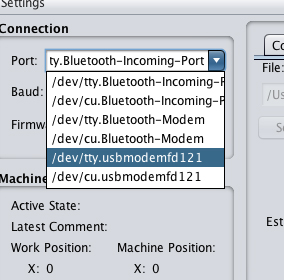 ※小野寺のパソコンでは以下のようなエラーが表示されたので、ターミナルで下記のコマンドを入力しました。
※小野寺のパソコンでは以下のようなエラーが表示されたので、ターミナルで下記のコマンドを入力しました。
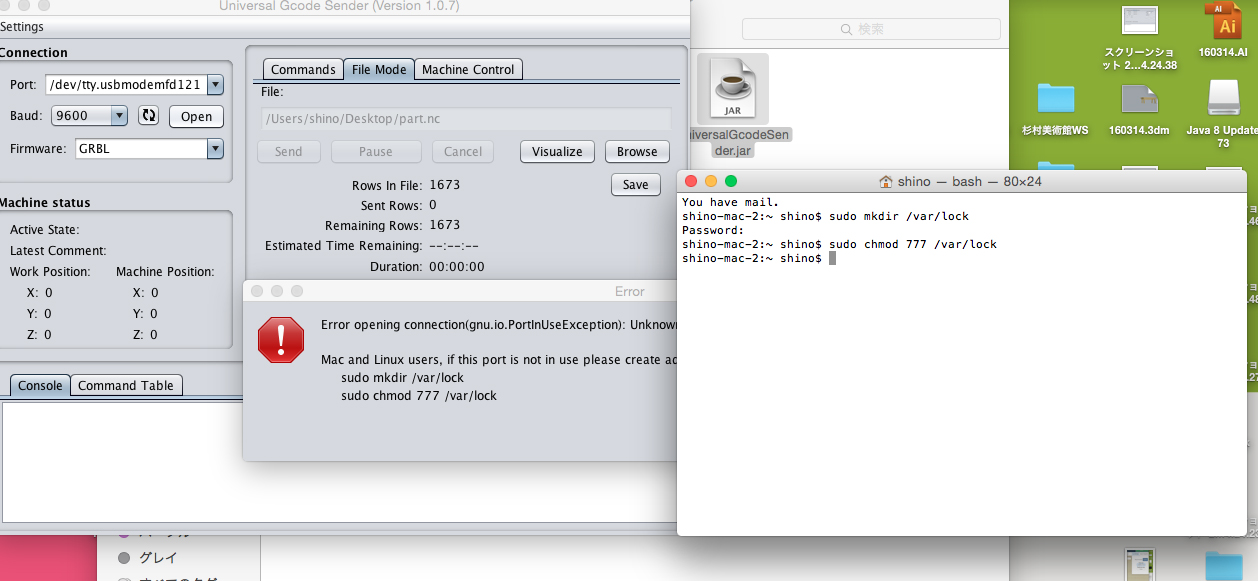
$ sudo mkdir /var/lock
$ sudo chmod 777 /var/lock
2-2-3.
File Modeタブの「Browse」から、加工に使用するGコードデータ(.nc形式)を開く。
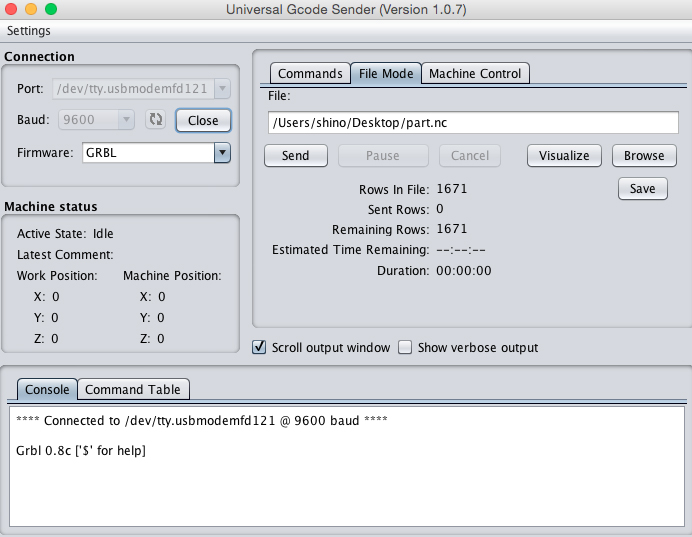
2-2-4.
Machine Controlタブを開くと、エンドミルの位置を操作するパネルが表示される。
X,Yのボタンを押し、下記の写真の位置を参考にしてShapeOkoのヘッドを移動させる。
「Reset Zero」をクリックすると、移動させた位置が原点となる。
(もしくは、Connectionを一度Closeし、再度Openしなおしても原点を設定することができる。)
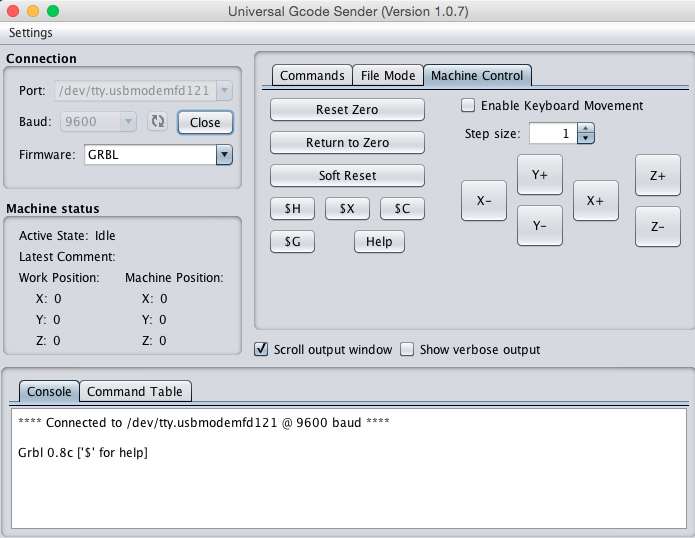

2-2-5.
エンドミルのカバーを取り付ける。

2-2-6.
File Modeタブの「Visualuze」をクリックし、エンドミルのプロセスを表示させる。
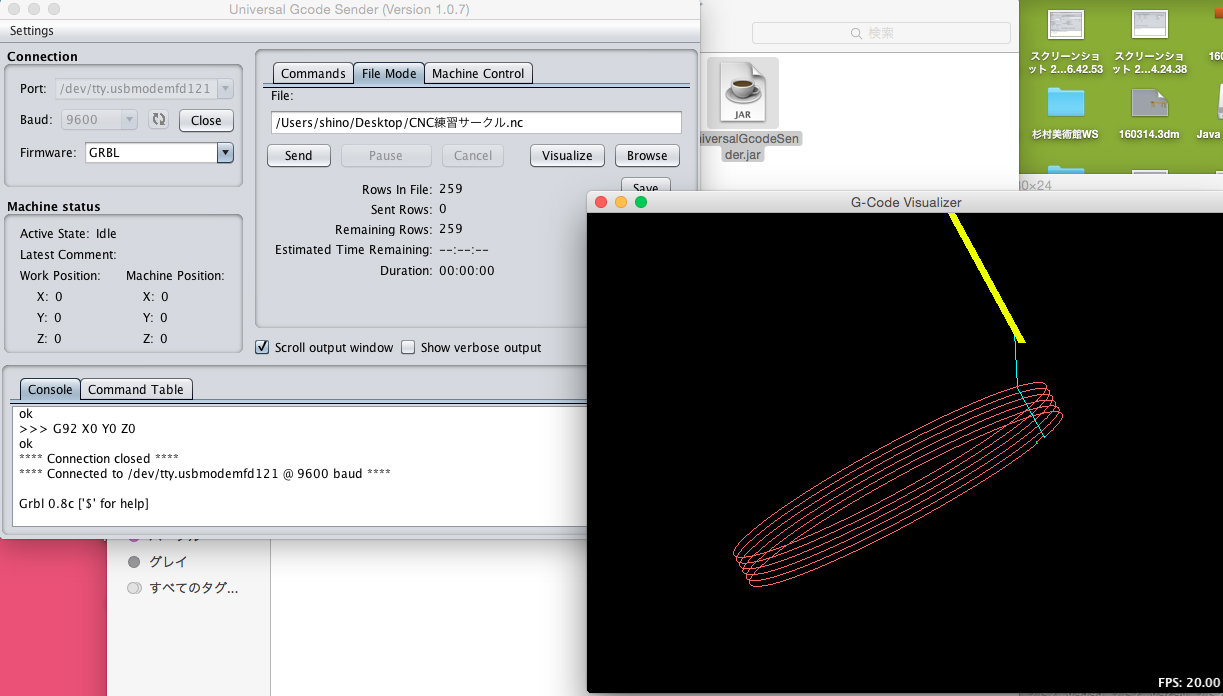
2-2-7.
ヘッド上部の緑色のスイッチを押し、エンドミルの電源を入れる。

2-2-8.
File Modeタブの「Send」を押し、加工を開始する。
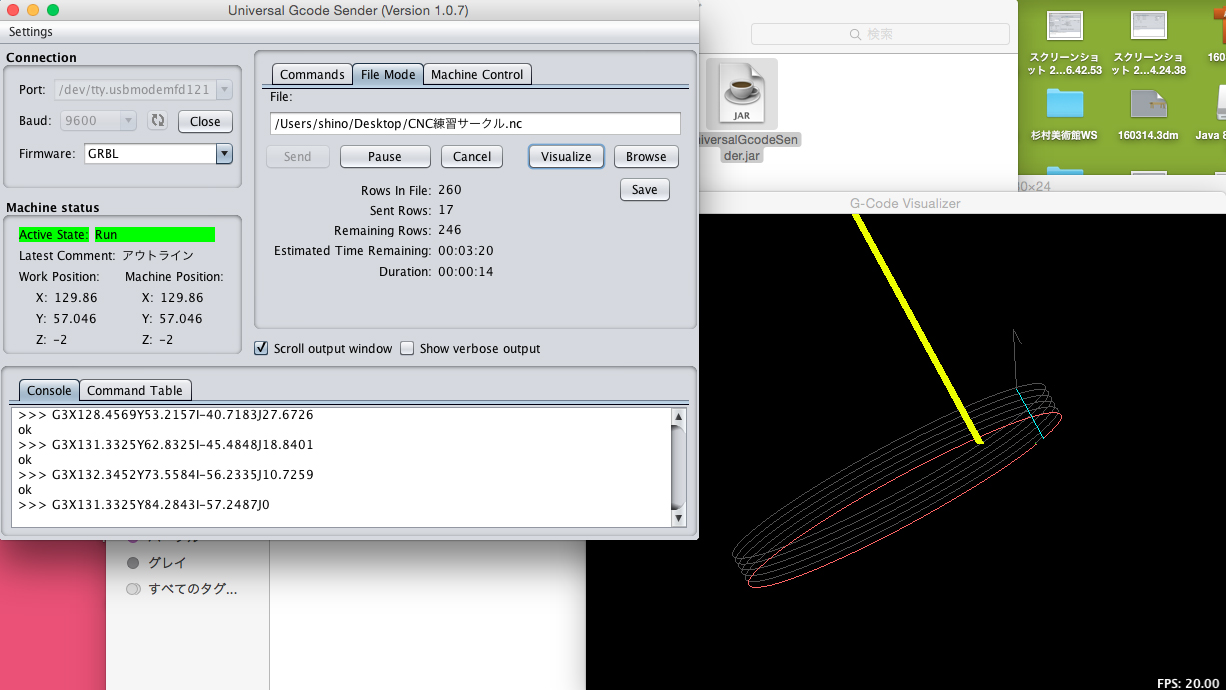

2-2-9.
加工が完了すると、経過時間が表示される。 加工後は、ヘッドの緑色のスイッチを押し、エンドミルの電源を切る。
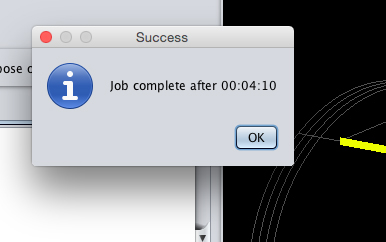
2-2-10.
完成!
